
Wie können wir Screenshots des Sperrbildschirms und des Anmeldebildschirms in Windows 8 erstellen?
Wie können wir Screenshots des Sperrbildschirms und des Anmeldebildschirms in Windows 8 erstellen?

Nici in Windows 8 Microsoft nu le da posibilitatea utilizatorilor de a face Screenshot-uri Die Lockscreen oder bei Anmeldebildschirm (Anmeldebildschirm), acestia trebuind sa foloseasca pentru acest lucru Anwendungen von Drittanbietern. O astfel de aplicatie, cu ajutorul careia putem nu doar sa facem screenshot-uri, ci sa deschidem si Registrierungsredakteur, Eingabeaufforderung, Task Manager oder Laufen direkt von Sperrbildschirm oder Anmeldebildschirm, es ist Ease Of Access Replacer.
Ease of Access Replacer este un Werkzeug kostenlos care inlocuieste butonul Einfacher Zugang, prin intermediul caruia utilizatorii pot accesa, in mod default, diverse utilitati in Windows, wie Narrator, Magnifier, On-screen keyboard, Sticky Keys, Filter Keys Und High Contrast. Ease of Acces Replacer inlocuieste aceste utilitati, pe care majoritatea utilizatorilor Windows nu le folosesc, cu unele cu cautare mai mare: LogonScreen Screenshot Tool, LockScreen Screenshot Tool, Eingabeaufforderung, Powershell, Registrierungsredakteur, Run Dialog Und Task Manager.
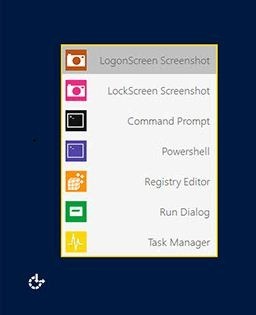
Cum se foloseste Ease of Access Replacer?
- downloadati arhiva de mai jos, extrageti continutul acesteia, apoi rulati fisierul EOAR.exe cu privilegii de administrator (click-dreapta > Als Administrator ausführen).
- Klicken Sie auf Installieren pentru a inlocui butonul Ease of Access cu EOAR (inainte de a face inlocuirea, tool-ul creeaza un Point wiederherstellen, pentru ca sistemul sa poata fi restaurat in caz de erori)
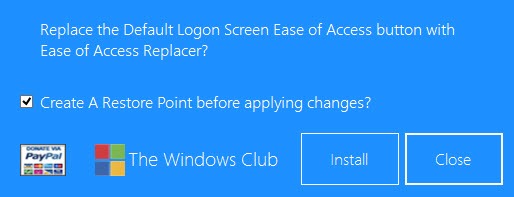
- Dann geben Logoff oder Starten Sie Ihren Computer neu pentru ca modificarea sa aiba loc
Si gata. De acum incolo, ori de cate ori doriti sa faceti screenshot la LockScreen sau Logon Screen, sau deschideti Task Managersein Laufen fara a va loga cu user-ul dvs, dati click pe butonul Ease of Access din Logon Screen.
Nota: Aplicatie compatibila cu Windows 7 si Windows 8. Screenshot-urile facute cu EOAR sunt salvate in C:\Screenshots
Credit @windowsclub.com
Stealth -Einstellungen – How to take screenshots of Lockscreen and Logon Screen in Windows 8
Wie können wir Screenshots des Sperrbildschirms und des Anmeldebildschirms in Windows 8 erstellen?
Was ist neu
Um Stealth
Technologiebegeistert schreibe ich seit 2006 gerne auf StealthSettings.com. Ich habe umfangreiche Erfahrungen mit Betriebssystemen wie macOS, Windows und Linux sowie mit Programmiersprachen, Blogging-Plattformen (WordPress) und Online-Shops (WooCommerce, Magento, PrestaShop).
Alle Beiträge von Stealth anzeigenVielleicht interessieren Sie sich auch für...

